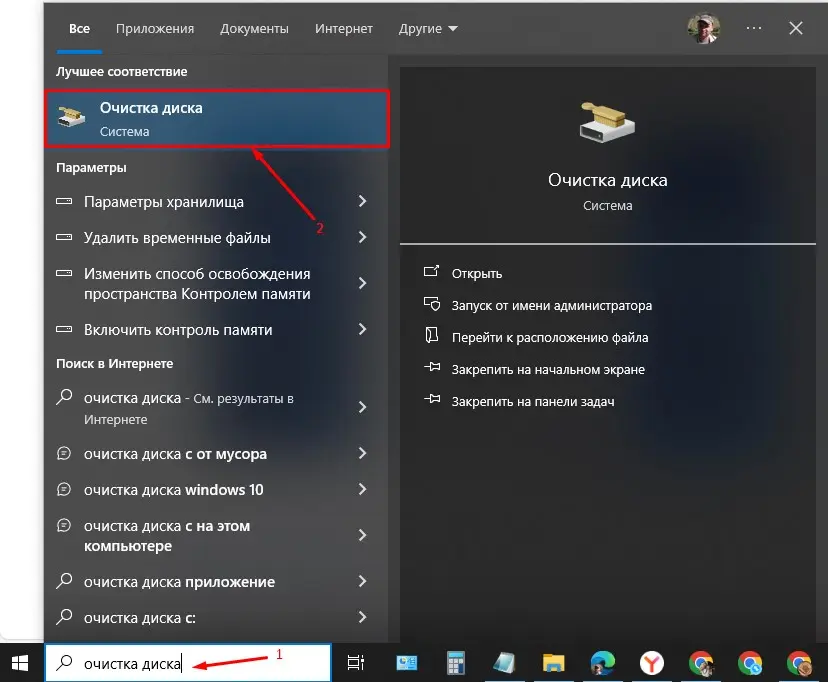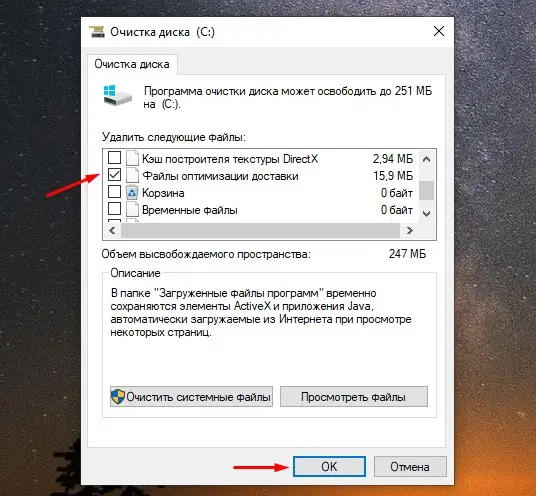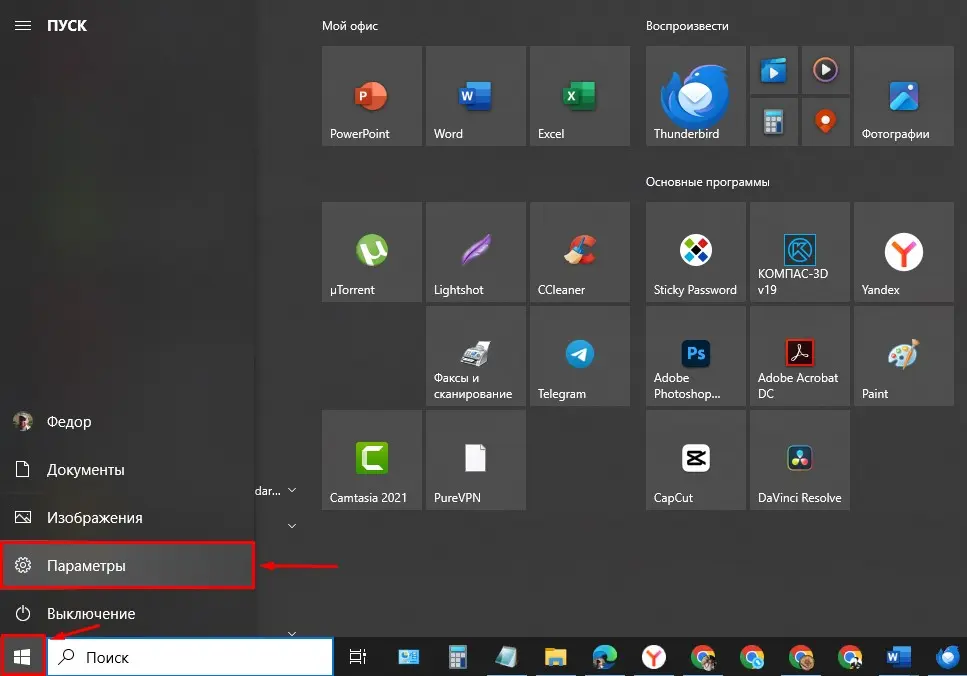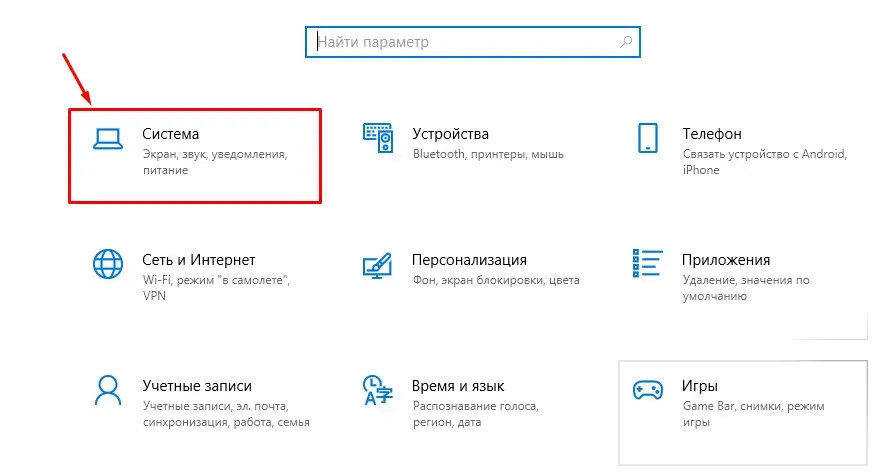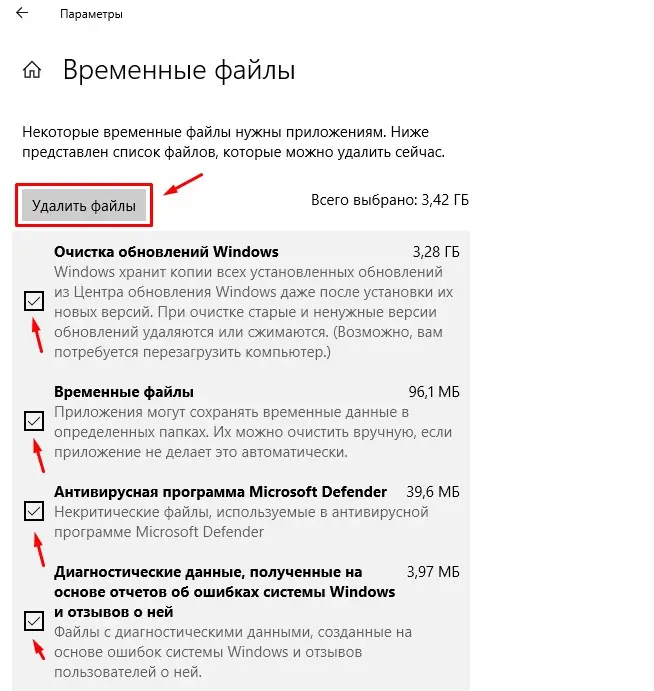Кэш – это временные файлы, которые хранятся на вашем компьютере для ускорения работы программ и приложений. Однако со временем эти файлы могут занимать много места на жестком диске и замедлять работу компьютера. Поэтому важно регулярно проводить очистку кэша.
В этой статье мы расскажем вам, как почистить кэш на компьютере с операционной системой Windows 10.
Содержание статьи
- 1 Шаг 1: Открытие приложения «Очистка диска» в Windows 10
- 2 Шаг 2: Выбор системного диска и настройка очистки
- 3 Шаг 3: Удаление файлов кэша
- 4 Шаг 4: Дополнительная очистка от ненужных файлов
- 5 Шаг 5: Выбор и удаление временных файлов
- 6 Преимущества регулярной очистки кэша и временных файлов на компьютере с Windows 10
Шаг 1: Открытие приложения «Очистка диска» в Windows 10
Первым шагом необходимо в поле поиска системы Windows 10 написать «очистка диска» и выбрать сверху слева приложение «Очистка диска».
Шаг 2: Выбор системного диска и настройка очистки
В открывшемся окне выберите системный диск и нажмите кнопку «ОК».
На вкладке «Очистка диска» в окне «Удалить следующие файлы» установите флажок «Файлы оптимизации доставки» и нажмите кнопку «ОК».
Шаг 3: Удаление файлов кэша
В открывшемся окне нажмите кнопку «Удалить файлы». После этого кэш на вашем компьютере будет удален.
Шаг 4: Дополнительная очистка от ненужных файлов
Нажмите на кнопку «ПУСК», и выберите раздел «Параметры».
Перейдите в раздел «Система».
Выберите вкладку «Память». И нажмите на категорию «Временные файлы». Перед этим вы можете настроить и включить «Функцию контроля памяти в верхней части окна». В этом случае в дальнейшем память будет очищаться автоматически.
Шаг 5: Выбор и удаление временных файлов
Отметьте флажками все типы файлов и нажмите кнопку «Удалить файлы».
После завершения операции система сообщит вам о количестве освобожденного места на жестком диске.
Преимущества регулярной очистки кэша и временных файлов на компьютере с Windows 10
Когда в следующий раз вы соберетесь почистить кэш на компьютере с Windows 10, то знайте, что регулярная очистка кэша поможет сохранить высокую производительность вашего устройства и предотвратить возможные проблемы с работой программ и приложений.
Надеемся, что наша статья была полезной для вас!